Win10 システムがプライマリ DNS サーバーと通信できないことを示すプロンプトを表示する
- 王林オリジナル
- 2020-03-04 14:39:569572ブラウズ

まず、コントロール パネルを開き、[ネットワークと共有センター] の設定を見つけます。クリックして入力します
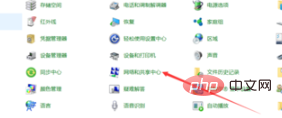
ネットワークと共有センターで、左上の [アダプター設定の変更] をクリックして、構成アダプター インターフェイスに入ります。
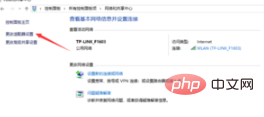
(推奨学習: html 入門チュートリアル)
アダプター ネットワーク接続構成インターフェイスで、頻繁に使用する構成項目を見つけます。インターネットに接続します。たとえば、ここでは WLAN をよく使用します。このオプションをダブルクリックして入力します。
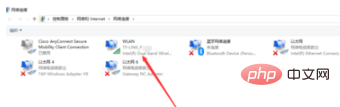
WLAN ステータス インターフェイスで、下の [プロパティ] をクリックします。WLAN プロパティ インターフェイスで、[インターネット プロトコル バージョン 4] 構成オプションを見つけ、ダブルクリックして入力します。
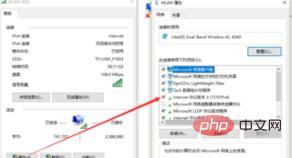
インターネット プロトコル バージョン 4 構成インターフェイスで、下の [詳細] をクリックして詳細構成オプションを入力します。
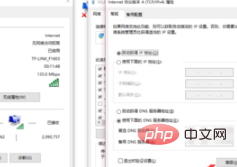
高度な TCP/IP 設定インターフェイスで、中央の DNS インターフェイスをクリックし、最初の DNS サーバー アドレス内のすべての DNS アドレスを削除して問題を解決します。次にブラウザを開いて、インターネットに正常にアクセスできるかどうかを確認してください。
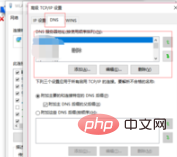
おすすめの関連記事とチュートリアル: Windows チュートリアル
以上がWin10 システムがプライマリ DNS サーバーと通信できないことを示すプロンプトを表示するの詳細内容です。詳細については、PHP 中国語 Web サイトの他の関連記事を参照してください。
声明:
この記事の内容はネチズンが自主的に寄稿したものであり、著作権は原著者に帰属します。このサイトは、それに相当する法的責任を負いません。盗作または侵害の疑いのあるコンテンツを見つけた場合は、admin@php.cn までご連絡ください。

